 NHKオンデマンドとはNHKの番組をオンデマンド形式でいつでも視聴いただける有料サービスです。利用者はドキュメンタリー・教養、ドラマ・エンタメ、趣味・実用、 報道・スポーツ、ニュース、無料番組、見逃し番組、特選ライブラリー、キッズ・アニメなどのカテゴリーを選択してお好みに合わせて動画を鑑賞できます。特に番組の放送が終了しても見逃し番組の中には見られます。もしお好きなNHKオンデマンドを永遠に保存したいなら、ここでは、MacおよびWindowsでのNHKオンデマンド保存方法はご紹介されています。
NHKオンデマンドとはNHKの番組をオンデマンド形式でいつでも視聴いただける有料サービスです。利用者はドキュメンタリー・教養、ドラマ・エンタメ、趣味・実用、 報道・スポーツ、ニュース、無料番組、見逃し番組、特選ライブラリー、キッズ・アニメなどのカテゴリーを選択してお好みに合わせて動画を鑑賞できます。特に番組の放送が終了しても見逃し番組の中には見られます。もしお好きなNHKオンデマンドを永遠に保存したいなら、ここでは、MacおよびWindowsでのNHKオンデマンド保存方法はご紹介されています。
NHKオンデマンド録画の無料方法
ご存知のように、NHKオンデマンドでの動画は保護されるので、直接にダウンロードするのは不可能なことです。このような状況から見れば、NHKオンデマンドの動画を録画するしかありません。Apowersoftフリーオンラインスクリーン録画ツールは完全に無料なサービスで、利用すれば、NHKオンデマンドから番組を時間無制限で録画することができます。Apowersoftフリーオンラインスクリーン録画ツールはデスクトップ版とオンライン版があるので、お好きな方を選んでください。ここではデスクトップ版を例として説明いたします。さて、下記のようなステップによって実行してみてください。
- まずは、このオンライン録画ツールのサイトを開き、「録画開始」ボタンをクリックして起動します。読み込みが終わったらアプリが自動に立ち上がります(初めて使用する場合、起動ツールをダウンロードする必要がります)。
- ツールバーで音声入力(システムサウンド/マイク)と録画モード(範囲カスタマイズ/全画面)を指定します。そして、「オーディオ入力」メニューで「システムサウンド」を入力源に設定しておきます。
- それからNHKオンデマンドの再生画面に合わせて録画範囲を設定して、「REC」ボタンをクリックして録画を開始します。終了したい場合は、青くなった同じボタンを押して、「✓」を押せば保存されて、「☓」を押せば破棄されます。
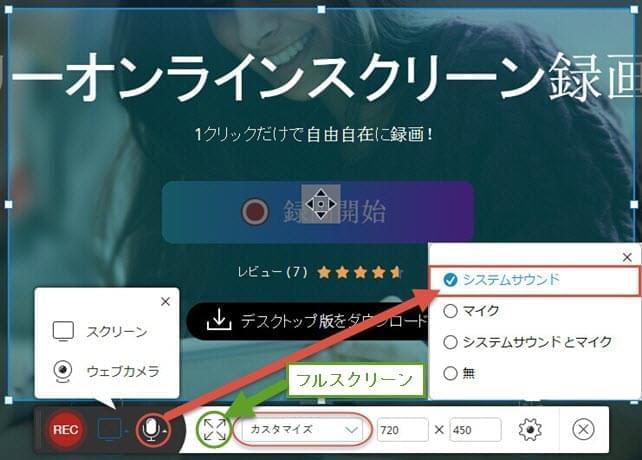
オンデマンド動画が録画したいと思いますが、パソコンの前で長時間いることのできない方は、この「NHKオンデマンド録画」ツールのデスクトップバージョンを使いましょう。
デスクトップバージョンには録画予約機能が搭載されるため、これを使うとパソコンの前にいない場合でも録画を続けます。録画予約機能は「ツール」ドロップダウンメニューの「タスクスケジューラ」から見つかります。それでタスク名をつけて、録画の開始時間と終了時間を決めれば、タスクを設定することができます。さらに、全画面録画、指定範囲録画、音声録画などの画面設定や録画後のシャットダウンの設定も可能です。すべての設定を終えて作成ボタンを押せば、新しい録画タスクが設定されます。
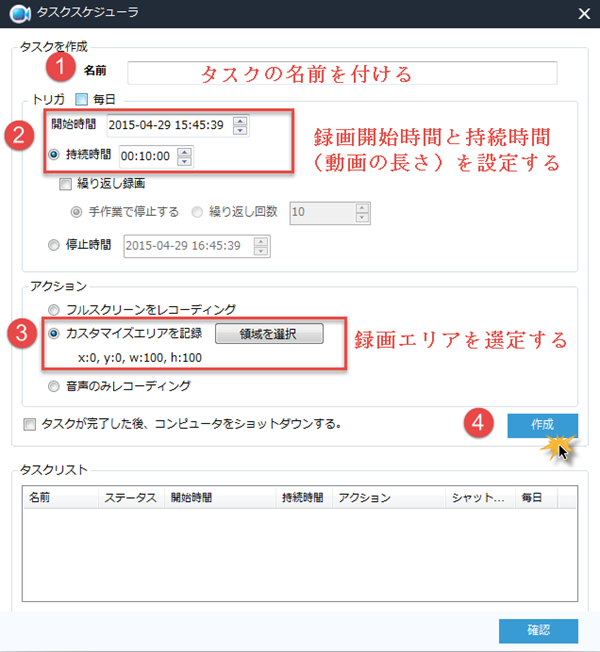
MacでNHKオンデマンドを保存
今のところ、Windowsの代わりにMacを利用している人はだんだん多くになります。Windows向けの録画ソフトがたくさんありますが、Macシステムに対応できるプログラムは特に少なくないのです。Apowersoft Mac画面録画ソフトを使うなら問題ないですよ。これは多機能なアプリで、画面を録画できるほか、動画を変換することもサポートされています。アプリのインターフェースはお使いやすくて、慣れればすぐに使えます。ここではMacでのNHKオンデマンド保存方法は説明されています。
詳細な使い方は次のようにご参考にしてください:初めはApowersoft Mac画面録画ソフトを開いて「システムサウンド」を選んで、その後「エリアカスタム」を指定して「確認」ボタンを押せば、NHKオンデマンド録画作業が始まります。内蔵の変換ツールで録画した後のファイルを他のフォーマットに変換することができます。
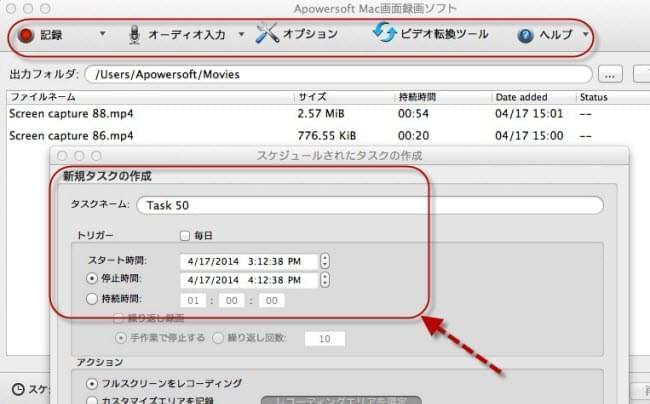
Windowsシステムであろうと、Macシステムであろうと、上記それぞれのソフトでNHKオンデマンドの保存を一緒に楽しみましょう~


コメントを書く